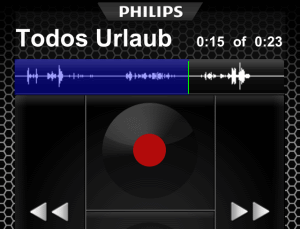Sei es eine kurze Sprachnotiz, ein selbst komponiertes Musikstück oder einfach ein interessantes Geräusch: Mit dem iPhone können Sie es aufnehmen.
So nehmen Sie Ton mit dem iPhone auf
Starten Sie die App Sprachmemos, die sich auf Ihrem iPhone befindet.
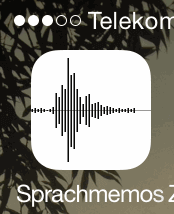
Im Programmbildschirm sehen Sie im unteren Drittel mittig einen Aufnahmeknopf. (Falls Sie schon Sprachmemos aufgenommen haben, befindet sich der rote Aufnahmeknopf weiter oben.) Drücken Sie den und schon nimmt Ihr iPhone auf.
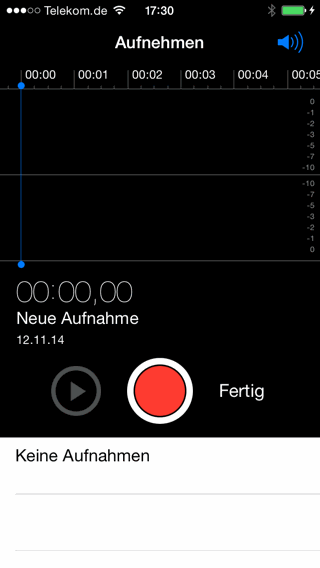
Denken Sie daran, dass sich die Mikrofone des iPhone an der Unterseite befinden, also an der schmalen Seite, unterhalb des Home-Buttons.
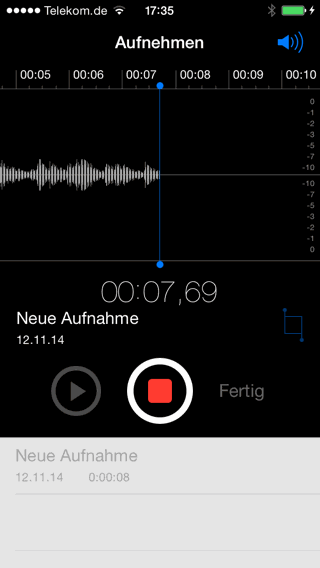
Sind Sie fertig mit der Aufnahme, drücken Sie nochmals den Aufnahmeknopf. Um die Aufnahme nochmals anzuhören, drücken Sie den Abspielknopf. Danach tippen Sie auf Fertig. Jetzt haben Sie die Gelegenheit, die Aufnahme mit der Eingabe eines Namens zu sichern oder wieder zu Löschen.
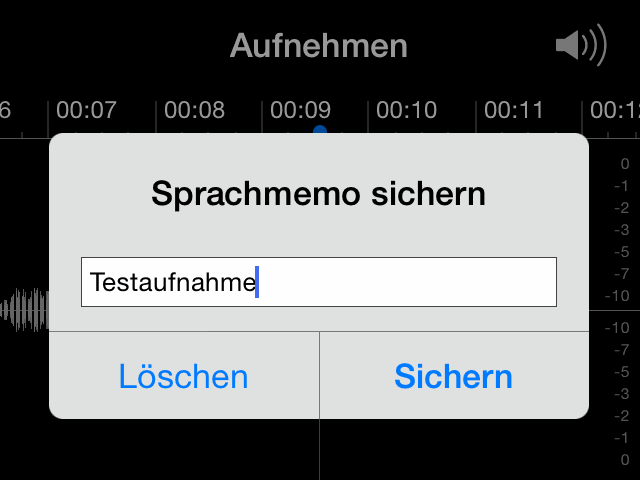
Um eine Aufnahme anzuhören, tippen Sie in der Liste der Aufnahmen auf Ihren Wunsch-Track und dann auf das Abspielsymbol.
Um die Aufnahmen auf den Mac zu überspielen, starten Sie iTunes und aktivieren unter Musik den Eintrag Musik synchronisieren. Die Option Sprachmemos einbeziehen muss dabei aktiviert sein.
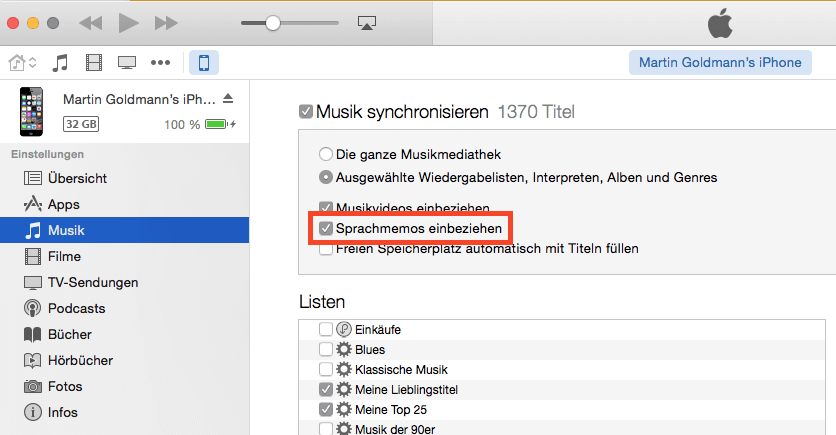
Mit dieser App verwandeln Sie Ihr iPhone in ein Diktiergerät
Von Philips gibt es eine mit dem Dictation Recorder eine App, mit der Sie Ihr iPhone zu einem komfortablen Diktiergerät machen können.
Ihre Aufnahmen können Sie nachträglich noch überarbeiten und beispielsweise Passagen mit neuen Texten überschreiben oder etwas einfügen.
Wenn Sie viel mit der Diktierfunktion arbeiten, wird es eine wichtige Aufgabe sein, Ordnung in Ihre Aufnahmen zu bringen. Dazu erlaubt die App nicht nur, dass Sie den Aufzeichnungen Namen geben, sondern auch eine Kategorisierung, Prioritätsvermerke oder schriftliche Kommentare.
Server-Upload als Firmenlösung
Zur Weiterverwendung bietet Philips einen Server an, auf dem sich die Memos per Knopfdruck hochladen lassen. Als Chef könnten Sie also beispielsweise während einer langen Autobahnfahrt Ihren Mitarbeitern Ideen oder Aufgaben aufsprechen, die diese sofort nach dem Upload abrufen und bearbeiten können. Diese Nutzung ist dann allerdings kostenpflichtig.
Alternativ zum eingebauten Mikrofon können Sie auch ein Bluetooth-Headset für die Aufnahmen nutzen. Weil das Tippen auf den Aufnahmeknopf nicht immer die praktikabelste Lösung ist, läßt sich in den Einstellungen das Programm so einrichten, dass das Schütteln des iPhone als Start/Stop-Aktion funktioniert.